Jak přepsat režim Nerušit pro konkrétní aplikace pro Android (09.15.25)
Konečně jste po dlouhém dni v práci doma. Chcete být co nejvíce bezstarostní, tak vás napadlo klepnout na ten okouzlující režim Nerušit v systému Android prostřednictvím panelu Rychlá nastavení. Ale právě když jste se to chystali udělat, vzpomněli jste si, že musíte počkat na naléhavý e-mail od svého šéfa, na který musíte brzy po obdržení odpovědět a přečíst si jej. Abyste si tento e-mail nenechali ujít, musíte mít upozornění zapnutá. Naštěstí existuje způsob, jak přepsat režim Nerušit v systému Android, aby stále umožňoval oznámení od konkrétních aplikací. Přečtěte si, jak s vámi sdílíme tento trik.
DND Android: Více než jen tichý režimV době, kdy předtím nebyly chytré telefony věcí, nám naše mobilní telefony poskytly „Profily“, což jsou sady nastavení oznámení a zvuku. Pamatujete si, když můžete nastavit telefon na Tichý, kde budou ztlumena všechna oznámení? K dispozici jsou také možnosti Pouze vibrace a Vibrace v tichém režimu. Měli jsme také profil s názvem Outdoor; přičemž všechny zvuky oznámení jsou nastaveny na nejvyšší hlasitost.
Jedná se o inspiraci pro pokročilejší nastavení systému Android DND. Google chtěl dát svým uživatelům větší volnost při nastavování jejich oznámení. Ne každý však chápe další možnosti, přičemž někteří ani nevědí, že existují. Pokud v některých zařízeních zapnete na svém zařízení Android pouze funkci Nerušit, přepnete zařízení do tichého režimu. U některých aplikací ale můžete nastavit výjimky a nechat si zapnutá oznámení, pokud si uděláte čas na práci se skrytými možnostmi.
Jak zapnout režim DND v systému AndroidChcete-li na svém zařízení Android zapnout funkci Nerušit, postupujte podle těchto jednoduchých kroků:
- Posunutím z horní části obrazovky zobrazíte Rychlá nastavení.
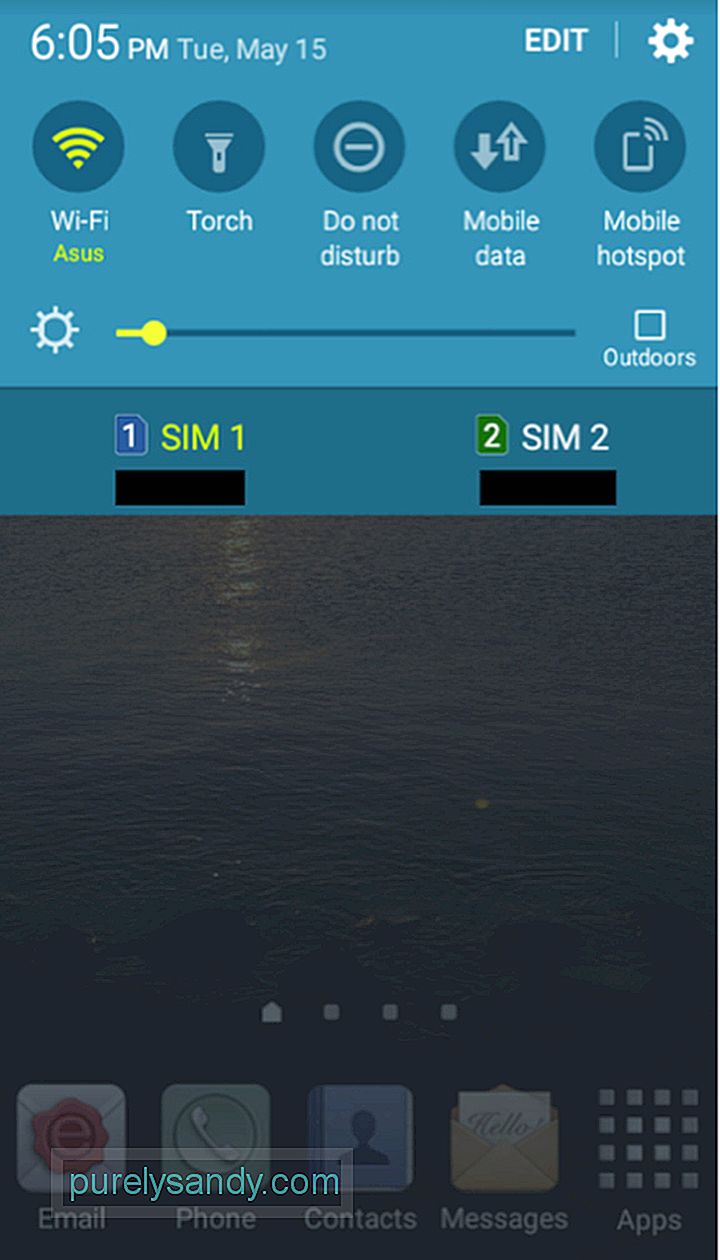
- Klepněte na Nerušit (může být znázorněno ikonou zákazu vstupu).
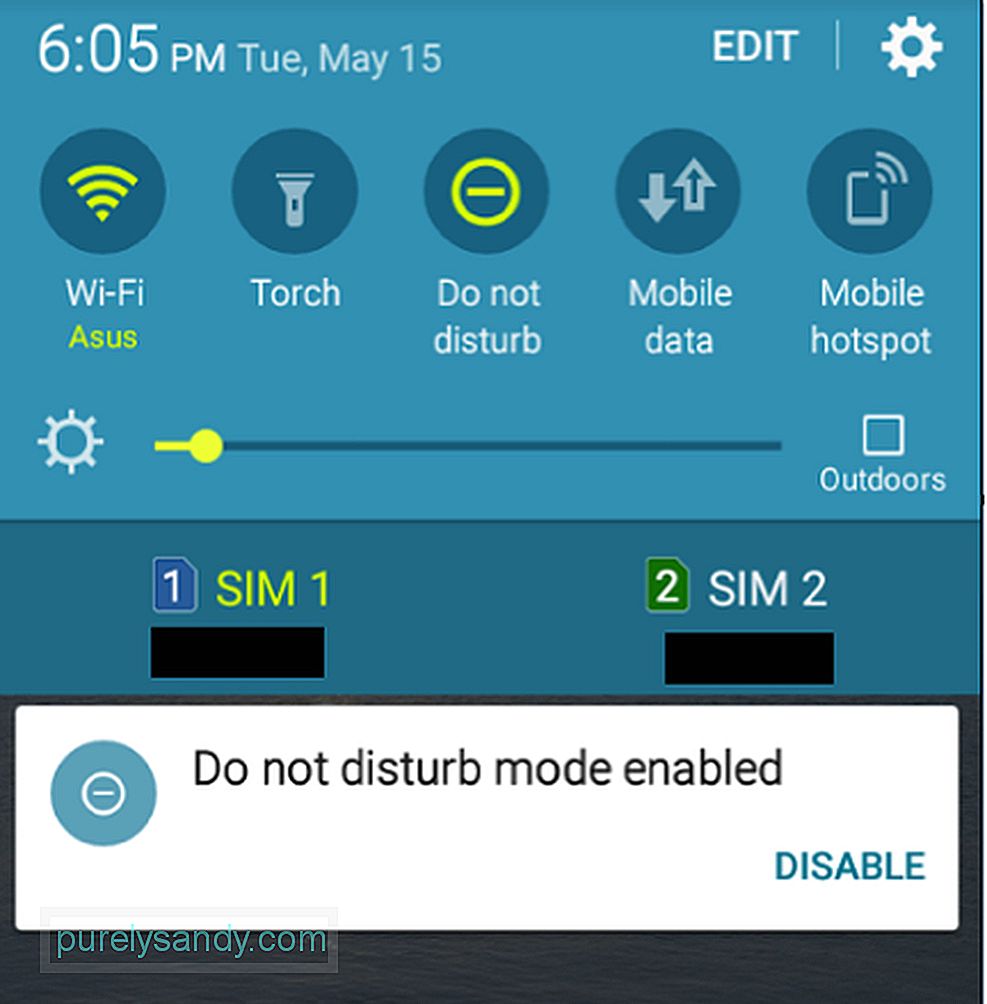
Alternativně, pokud nemůžete na panelu Rychlá nastavení najít Nerušit.
- Přejít na Nastavení & gt; Zvuky a oznámení.
Zvuky a oznámení. "Width =" 640 "height =" 499 "& gt; 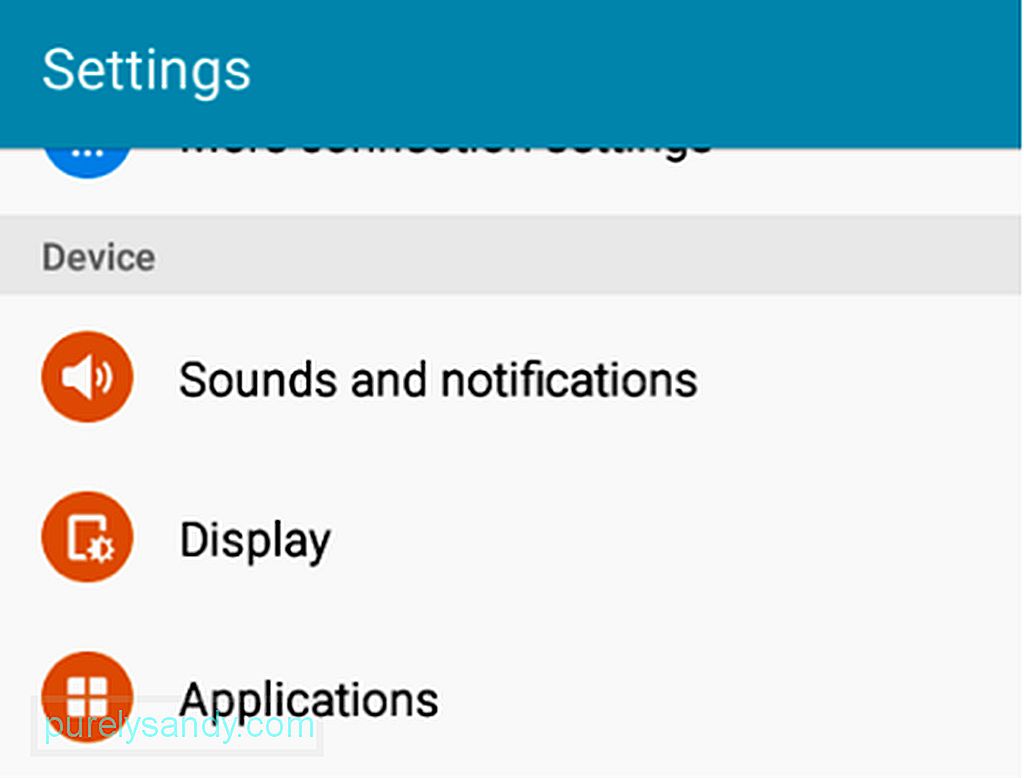 Zvuky a oznámení." width = "640" height = "499" & gt;
Zvuky a oznámení." width = "640" height = "499" & gt;
- Klepněte na Nerušit.
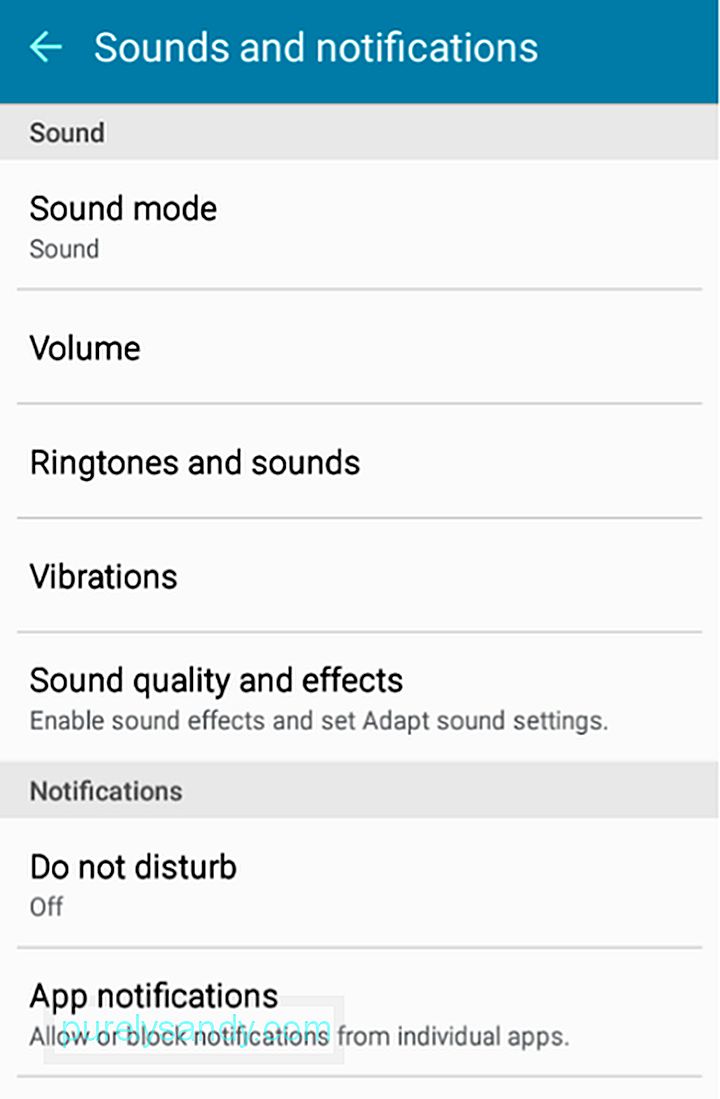
- Přepnout na přepínači vedle možnosti Povolit nyní.
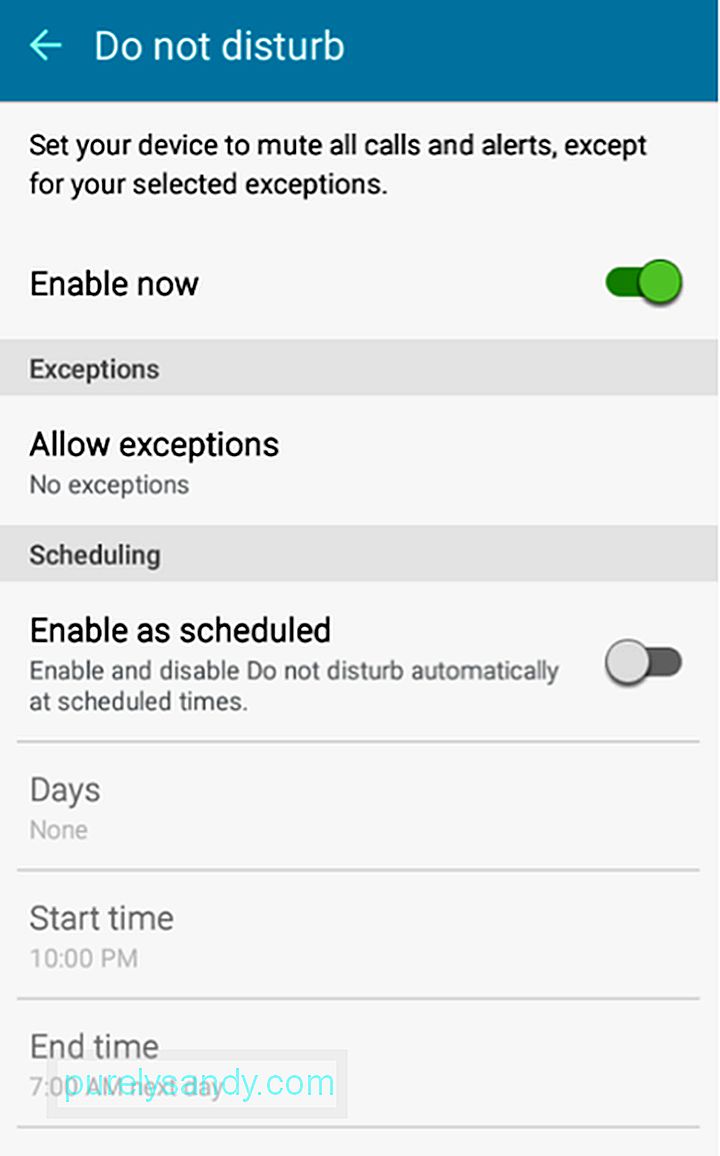
Pokud si všimnete, uvnitř je několik dalších možností Nastavení Nerušit. Pojďme je prozkoumat.
Povolujeme výjimky DNDKdyž na stránce Nerušit klepnete na Povolit výjimky, zobrazí se vám další sada možností. Nejprve musíte zapnout hlavní vypínač vedle možnosti Zapnuto. Pak budete mít k dispozici další možnosti pro nastavení a přizpůsobení.
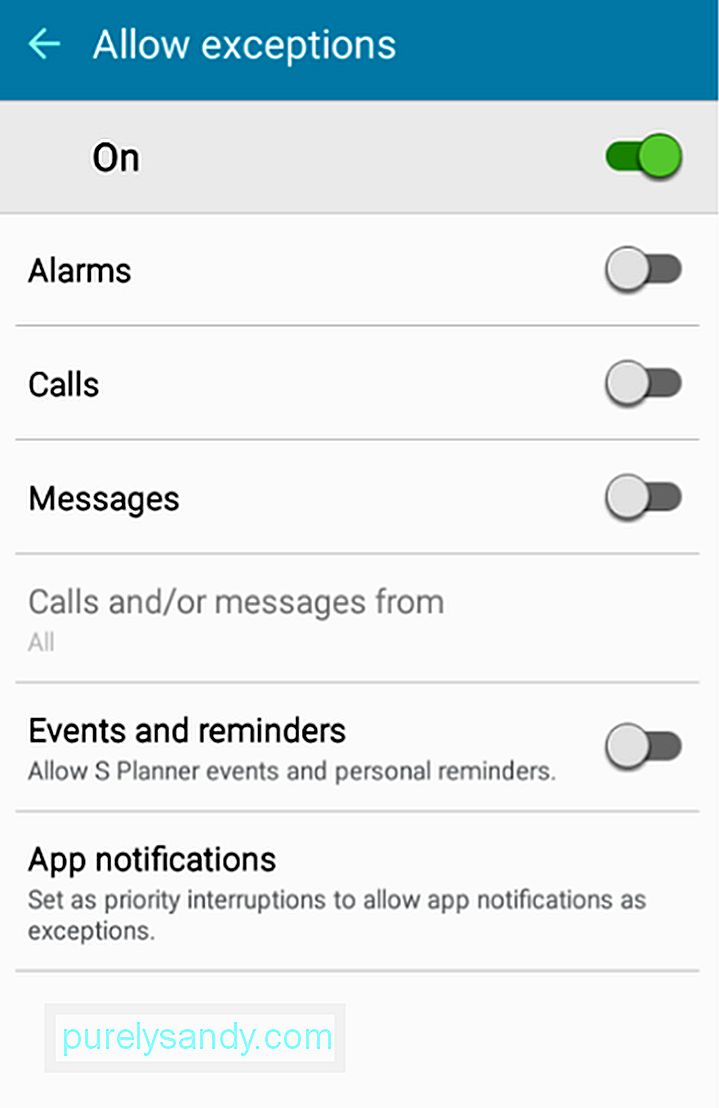
- Alarmy - Pokud nechcete být rušeni když spíte, ale musíte na svém zařízení nastavit budík, přepněte přepínač vedle položky Budíky.
- Hovory a zprávy - Pokud očekáváte hovor a zprávu od někoho, nebo Chcete-li zůstat informováni, zejména v případě nouze, můžete zapnout přepínače vedle Hovory a Zprávy. Jako další funkci si můžete vybrat, zda chcete dostávat oznámení o hovorech a zprávách od Vše (včetně těch, které nejsou ve vašich kontaktech), Pouze oblíbené kontakty nebo Pouze kontakty.
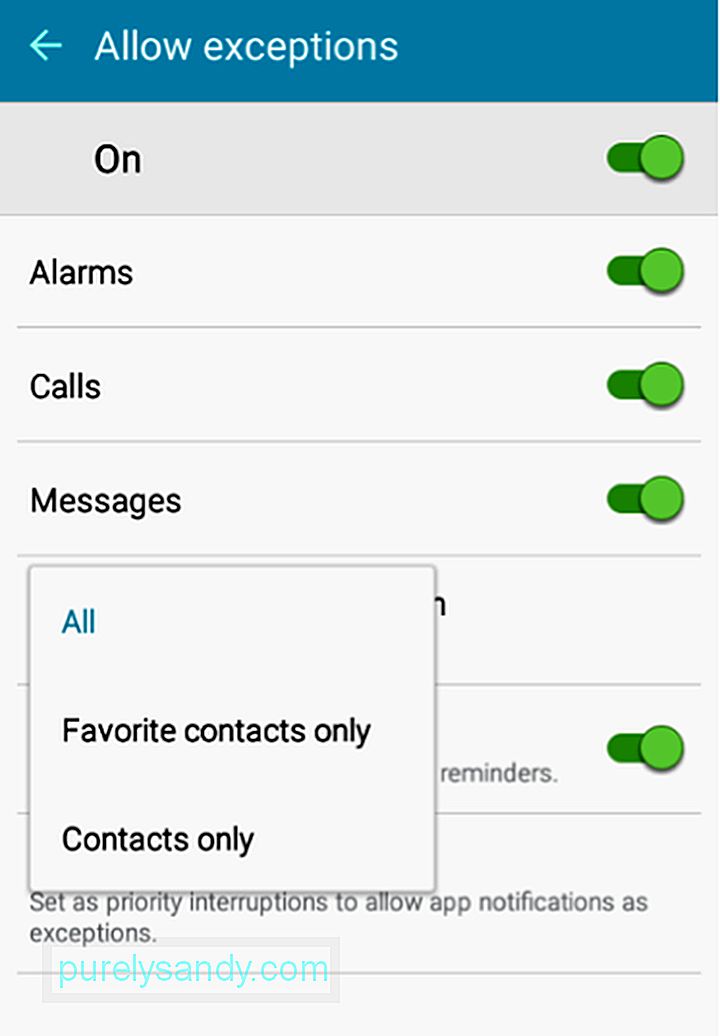
- Události a připomenutí - Povolením této možnosti budete stále dostávat připomenutí z aplikace Kalendář a připomenutí.
- Oznámení o aplikacích - Na tomto místě můžete zvolit, které aplikace vám mohou stále posílat oznámení, i když je aktivováno DND.
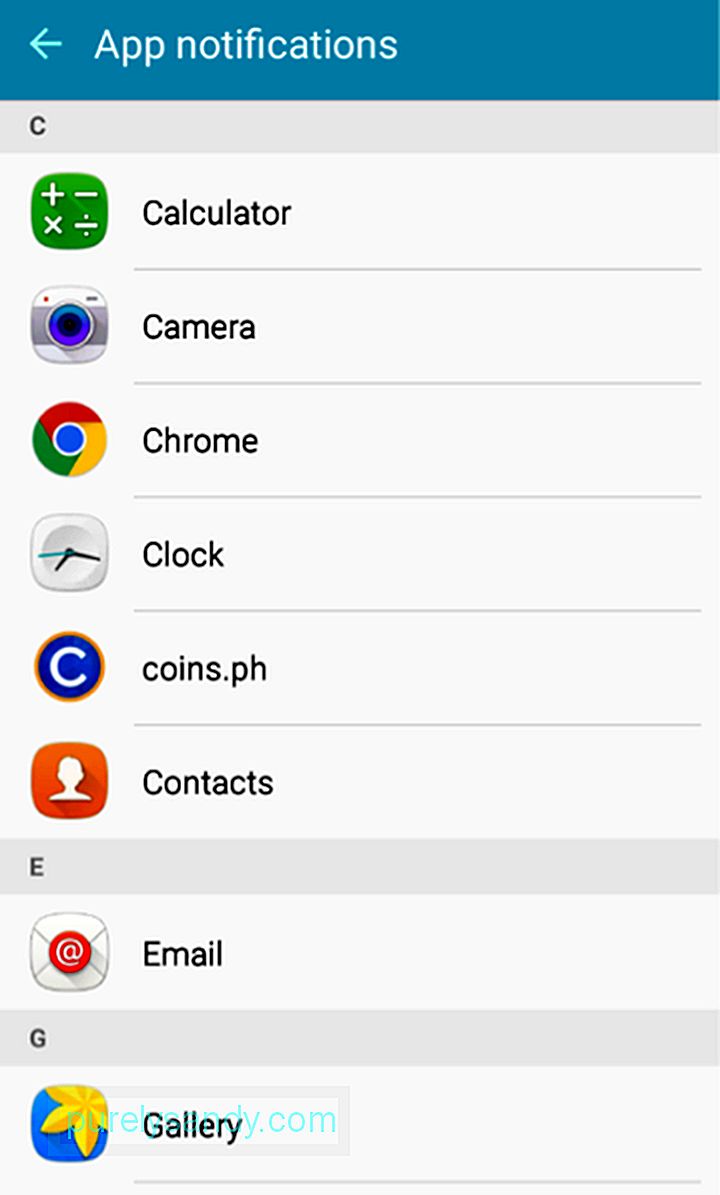
Když klepnete na Oznámení aplikací, zobrazí se seznam aplikací nainstalovaných ve vašem zařízení. Můžete si vybrat, které aplikace chcete ponechat při zasílání oznámení, když je aktivováno DND. Jako příklad si vybereme E-mail.
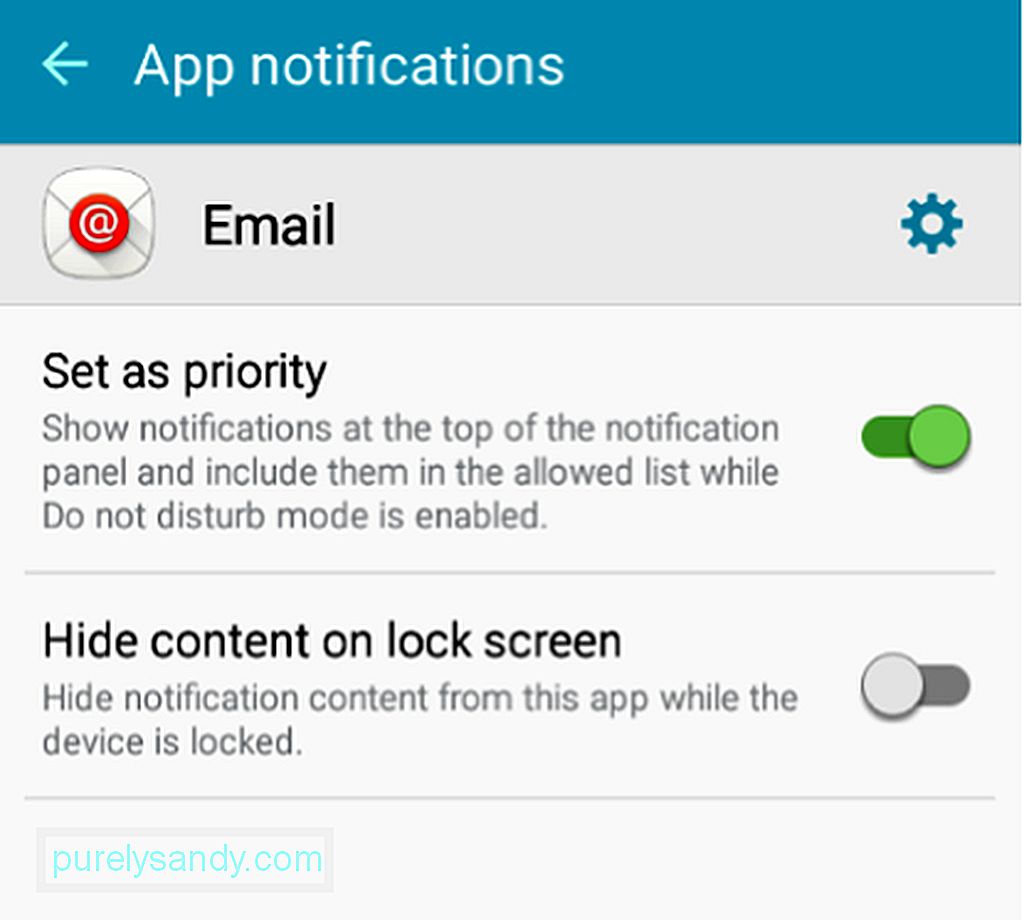
Chcete-li, aby vás e-mail upozorňoval, pokud máte nové zprávy, jednoduše jej nastavte jako prioritu klepnutím na přepínací přepínač vedle Nastavit jako priorita.
Kroky přizpůsobení režimu Nerušit se mohou u jednotlivých zařízení lišit, ale do značné míry se podobají tomu, co je sdíleno výše. Abyste mohli využívat funkce svého Androidu, jako je režim DND, po delší dobu, postarejte se o své zařízení lépe. Přesně to vám pomohou aplikace, jako je nástroj Android Cleaner, který je určen k vyčištění nevyžádané pošty a zvýšení RAM.
YouTube video: Jak přepsat režim Nerušit pro konkrétní aplikace pro Android
09, 2025

